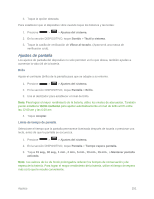LG LS740 Boost Mobile Update - Lg Volt Ls740 Boost Mobile Manual - Spanish - Page 166
Bloqueo de pantalla, Ajustes del sistema, Tipo de bloqueo, Ninguno, Deslizamiento, Knock Code
 |
View all LG LS740 Boost Mobile manuals
Add to My Manuals
Save this manual to your list of manuals |
Page 166 highlights
Bloqueo de pantalla El menú de bloqueo de pantalla permite configurar las opciones de bloqueo de pantalla y cuándo bloquearla. Seleccionar bloqueo de pantalla Puede aumentar la seguridad del teléfono mediante desbloqueo facial, al crear un patrón de desbloqueo de la pantalla, un PIN o elegir una contraseña. Si estas funciones están habilitadas, debe dibujar el patrón de desbloqueo correcto, ingresar el PIN, o ingresar en la pantalla la contraseña de desbloqueo para volver a acceder al dispositivo. 1. Presione > > Ajustes del sistema. 2. En la sección DISPOSITIVO, toque Bloqueo de pantalla > Tipo de bloqueo. 3. Seleccione la opción de bloqueo de pantalla deseada entre las siguientes opciones. Ninguno: deshabilita el bloqueo de pantalla. Deslizamiento: pase el dedo por cualquier parte de la pantalla para desbloquearla. Knock Code: Puede desbloquear la pantalla cuando está apagada al tocar el área y la secuencia correctas. Debe crear un PIN de seguridad como medida de seguridad en caso de que olvide la secuencia de desbloqueo (Consulte Desbloquear su pantalla con la función Knock Code). Nota: La función KnockON se desactiva cuando la función Knock Code está en uso. Reconocimiento de cara: desbloquea la pantalla mediante reconocimiento del rostro. Siga las indicaciones. Se le pedirá que seleccione Patrón o PIN como respaldo. Patró n: se abrirá un conjunto de pantallas que lo guiarán para que dibuje un patrón de desbloqueo de pantalla. Se recomienda que también escriba su PIN de seguridad en caso de que olvide el patrón. Luego, puede establecer vibrar al tocar o si desea que el patrón sea visible. PIN: permite escribir un PIN numérico para desbloquear la pantalla. Contraseñ a: permite escribir una contraseña para desbloquear la pantalla. De allíen adelante, cada vez que desee encender el teléfono o desbloquear la pantalla, deberá dibujar su patrón de desbloqueo o introducir su PIN o contraseña para desbloquear la pantalla. Si ha configurado un PIN de desbloqueo o una contraseña de desbloqueo, ingrese el PIN o la contraseña de desbloqueo. Después de ingresarlo, toque OK. Se abre la última pantalla en la que estuvo trabajando. Ajustes 156